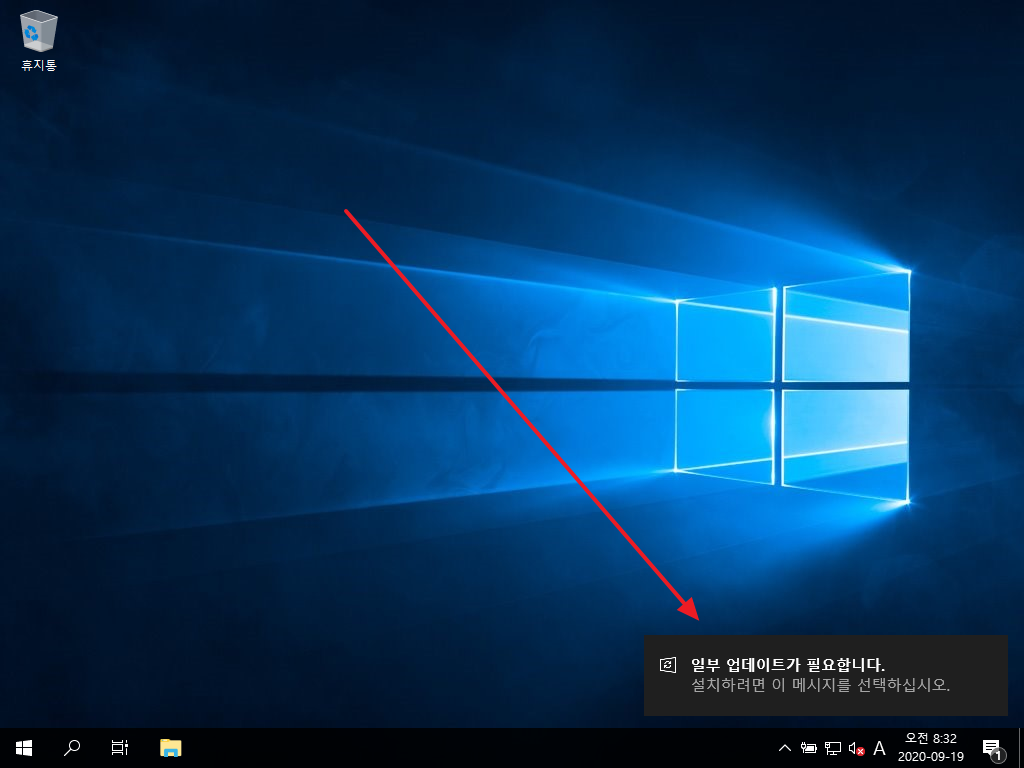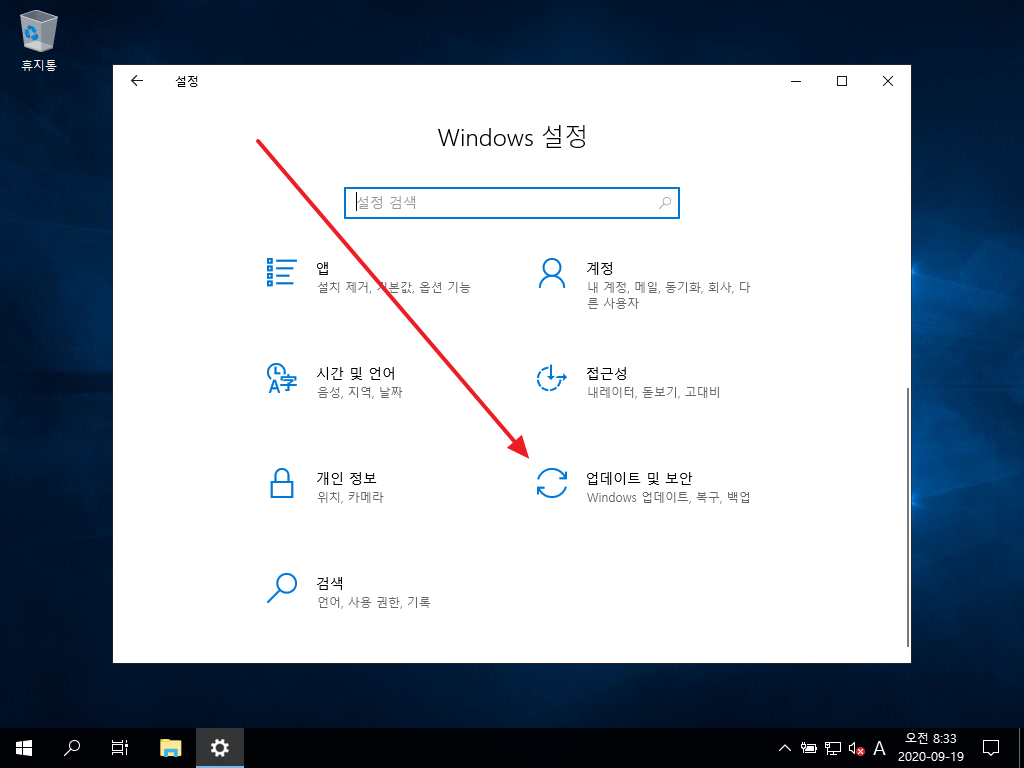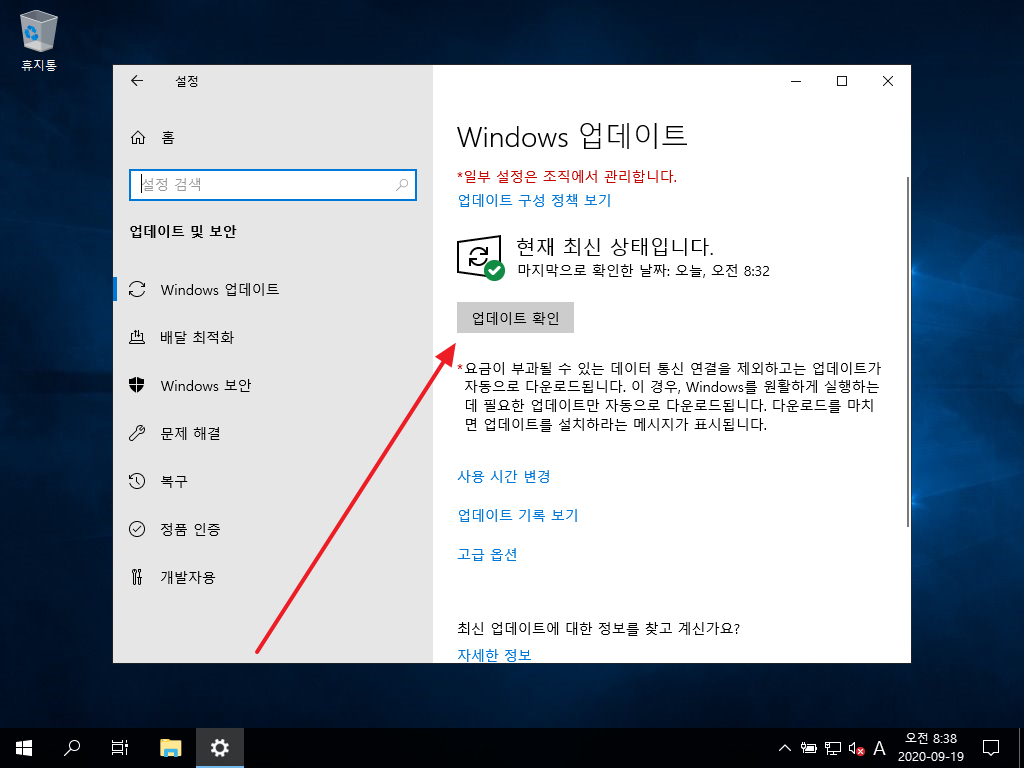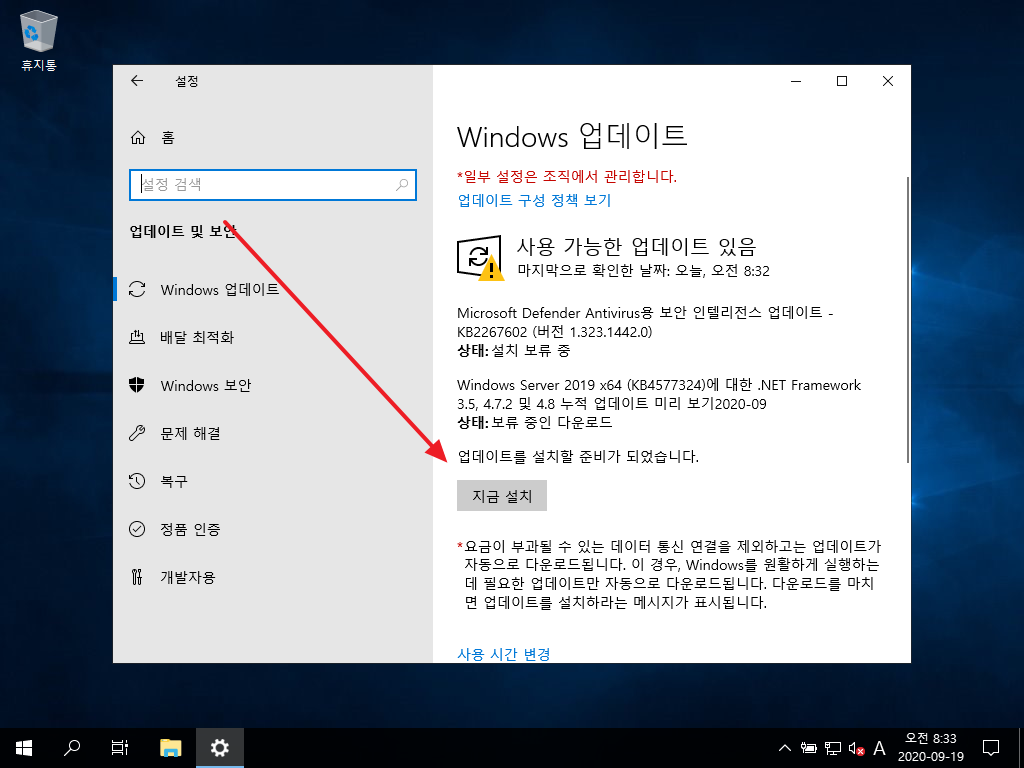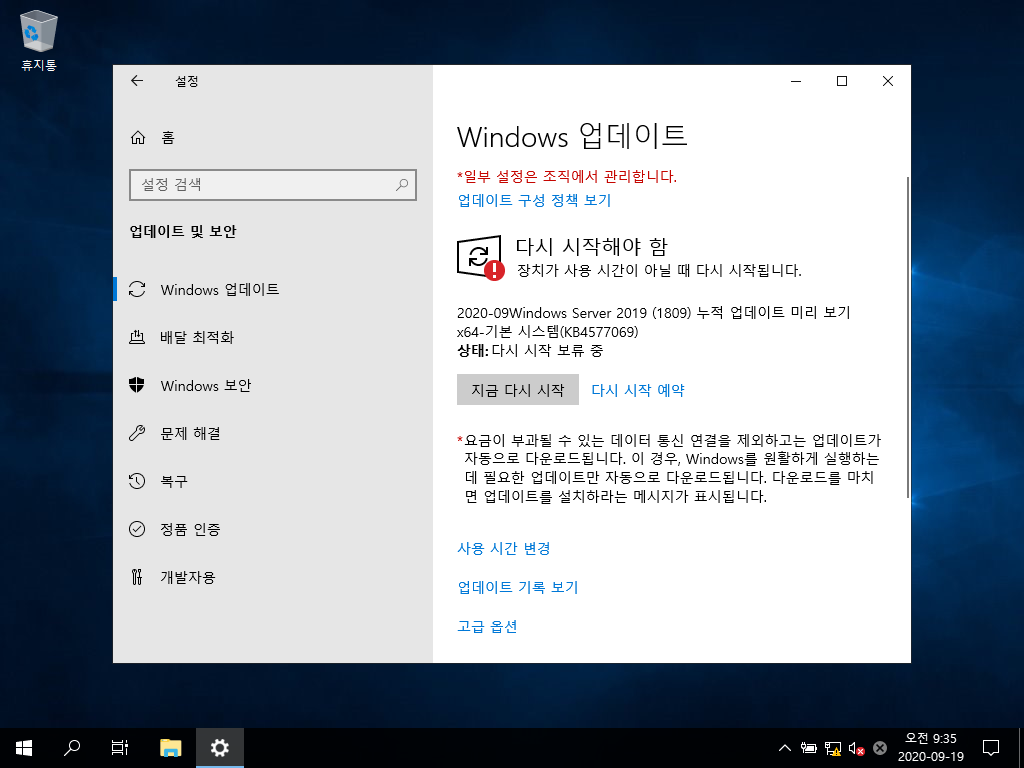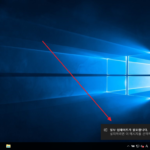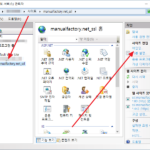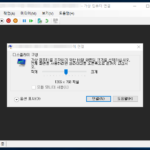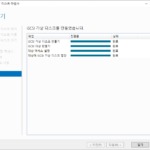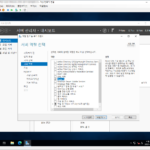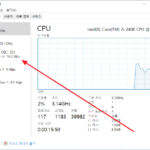윈도우 서버 2019 / 업데이트 하는 방법
Created 2020-09-19
Last Modified 2024-10-03
윈도우 서버 2019의 업데이트는 윈도우 10의 업데이트와 방식이 거의 같다. 단, 서버의 특성 상 재부팅이 곤란할 수 있으므로, 재부팅이 가능한 시간에 업데이트를 하는 것이 좋다.(물론 재부팅이 필요 없는 업데이트도 있다.)
- 업데이트가 있으면 알림이 뜬다.
- 알림이 없어도 [Windows 설정]의 [업데이트 및 보안]에서...
- 업데이트가 있는지 확인할 수 있다.
- 업데이트가 있으면 [지금 설치]를 클릭하여 업데이트한다.
- 업데이트 완료 후 재부팅이 필요할 수 있다. 바로 재부팅이 곤란하다면 [다시 시작 예약]을 이용한다.